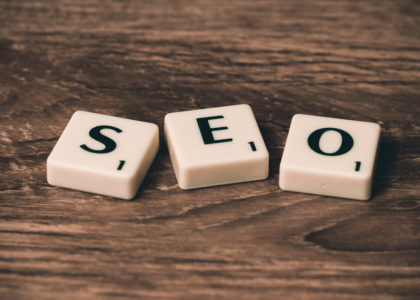Chaque fois que Windows se remet en marche, il accueille les utilisateurs avec un jingle, et il n’y a peut-être pas de meilleur accueil que le son de démarrage nostalgique de Windows 95.
Nous allons vous montrer quelques méthodes simples pour la réparation ordinateur île de France et y parvenir dans ce guide. C’est parti !
Étape 1 : Désactivation du démarrage rapide (le cas échéant)
Commençons par le premier scénario.
Si ce scénario s’applique, voici comment vous pouvez désactiver le démarrage rapide :
- Tapez Panneau de configuration dans la zone de recherche de votre barre des tâches et cliquez sur Ouvrir.
- Dans la fenêtre du Panneau de configuration, cliquez sur Options d’alimentation.
Étape 2 : Activation du son de démarrage de Windows 11
C’est le contraire de Windows 10, dans lequel il était désactivé par défaut.
- Cliquez avec le bouton droit de la souris sur l’icône du haut-parleur située dans le coin inférieur droit de votre barre des tâches et sélectionnez Paramètres du son dans le menu contextuel. Vous pouvez également saisir Modifier les sons du système dans la zone de recherche de votre barre des tâches et cliquer sur Ouvrir pour lancer les paramètres du son.
- Faites défiler vers le bas le volet de droite de la fenêtre Paramètres sonores et sélectionnez Autres paramètres sonores.
- Allez dans l’onglet Sons de la boîte de dialogue et cochez l’option Lire le son de démarrage de Windows.
Étape 3 : Téléchargement du son de démarrage de Windows 95
Comme le son de démarrage de Windows 95 n’est pas disponible dans les sons par défaut de Windows 11, vous devez le télécharger à partir d’une source externe.
- Lancez votre navigateur par défaut et rendez-vous sur Orange Free Sounds.
- Cliquez sur le bouton vert de téléchargement et attendez que le fichier soit téléchargé avec succès. Vous pouvez également vérifier la qualité du son en appuyant sur le bouton Play sur votre écran sous File Details.
- Sélectionnez Extraire tout dans le menu contextuel.
Étape 4 : ajouter le son de démarrage de Windows 95
Malheureusement, modifier le son de démarrage dans Windows 11 n’est pas aussi simple que d’activer la fonction.
Si vous ne le savez pas encore, le Registre Windows est l’endroit où sont stockées les informations avancées sur les programmes et les processus de Windows.
Toutefois, si vous prévoyez de modifier le registre de Windows, il est préférable de créer d’abord une sauvegarde du registre, juste au cas où.
- Appuyez simultanément sur les touches Windows + R de votre clavier pour ouvrir une boîte de dialogue Exécuter.
- Dans le champ de texte de la boîte de dialogue, tapez regedit et appuyez sur Entrée. Ceci lancera le Registre de Windows sur votre PC.
- Une fois dans l’éditeur de registre, naviguez jusqu’à l’emplacement mentionné ci-dessous.
- Tapez maintenant 0 sous Données de la valeur et appuyez sur Entrée pour enregistrer les modifications.
- Une fois cela fait, fermez l’éditeur de registre et cliquez avec le bouton droit de la souris sur l’icône du son dans la barre des tâches.
- Sélectionnez Paramètres du son.
- Cliquez ensuite sur le bouton Parcourir situé à côté et accédez à l’emplacement où vous avez enregistré le fichier .wav plus tôt.
- Sélectionnez le fichier téléchargé pour l’ajouter.
- Vous pouvez également lancer l’Explorateur de fichiers et coller votre son de démarrage dans C:\Windows\Media. Vous pouvez remplacer C par la lettre du lecteur sur lequel votre système d’exploitation est installé.

A propos de l’auteur :
Rédacteur intérimaire, présent à temps plein. A défaut de tout connaitre sur tout, en savoir un peu sur presque rien, c’est un bon début …